4 parhaista PNG-GIF-muuntimista, jotka ovat saatavilla verkossa ja offline-tilassa
PNG on eräänlainen kuvamuoto, ja sen tiedetään olevan GIF-tiedostojen seuraaja. Tällä hetkellä se näyttää todennäköiseltä tapahtuvan. Koska PNG tukee monia värejä ja se on visuaalisesti paljon parempi kuin GIF, PNG-tiedostot eivät kuitenkaan pysty suorittamaan sitä, mitä GIF-tiedostot voivat tehdä. Joten tässä artikkelissa opimme kuinka muuntaa PNG GIF-muotoon alla olevien työkalujen avulla. Jatketaan nyt ilman pitkiä puheita alla oleviin työkaluihin.
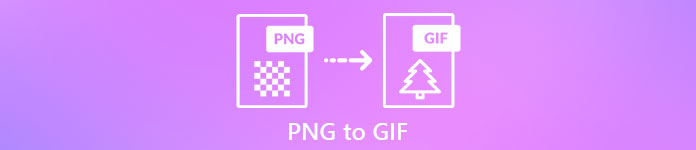
Osa 1. Kuinka muuntaa PNG GIF-muotoon kolmen parhaan ilmaisen online-verkon avulla
1. Convertio
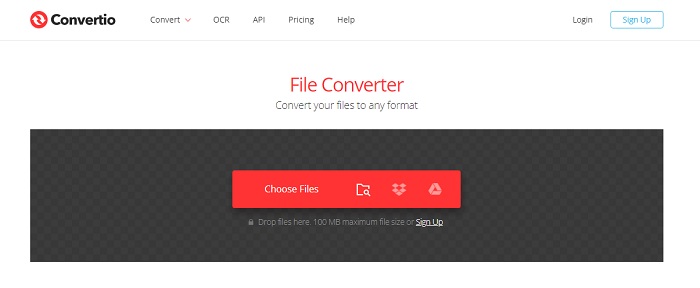
Yksi parhaista online-työkaluista, jota voit käyttää ilmaiseksi, jos sinulla on Internet-yhteys, Convertio. Tämän verkkotyökalun avulla voit muuttaa PNG:n GIF-muotoon yhtä helposti kuin yksi-kaksi-kolme. Tämä työkalu ei kuitenkaan voi muuttaa PNG:tä animoiduiksi sarjakuviksi, kuten GIF, mutta muotoa voi muuttaa täällä. Lisäksi, jos muutat PNG:n GIF-muotoon, tiedostokoko pienenee ja pakattu. Joten tässä alla esitetään vaiheet kuvan muodon muuttamiseen GIF-muotoon. Noudata niitä sen mukaisesti, kun jatkamme.
Vaihe 1. Hae Convertio.io hakukoneellasi ja avaa se.
Vaihe 2. Klikkaa Valitse tiedosto ja etsi tiedosto kansiosta ja napsauta sitten avata asettaaksesi sen.
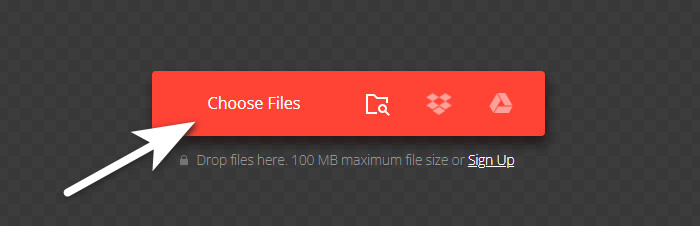
Napsauta sitten pudota alas -painiketta muuttaaksesi muodon GIF-muotoon.
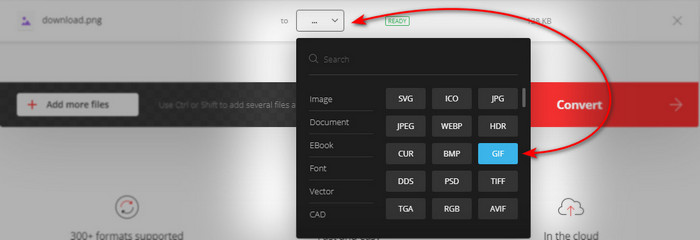
Vaihe 3. paina Muuntaa -painiketta aloittaaksesi prosessin ja ladata tallentaaksesi sen asemallesi.

2.AnyConv
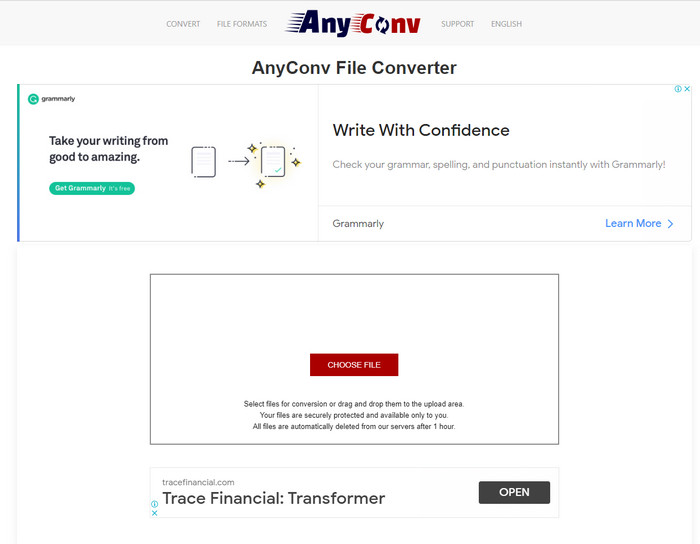
Anyconv on loistava verkkotyökalu, jonka avulla voit muuttaa animoidun PNG:n GIF-muotoon helposti ja tehokkaasti. Web-työkalun käyttöliittymä ei ole paras, mutta se ei ole myöskään niin huono. Vaikka työkalu voi auttaa sinua, sen verkkosivustolla on paljon ärsyttäviä mainoksia, jotka ovat ärsyttäviä. Koska mainokset ovat paljon suurempia kuin itse työkalu. Siitä huolimatta, kun muunnos on tehty, tiedosto poistetaan verkosta, koska se arvostaa yksityisyyttäsi. Mutta työkalu tukee pieniä erilaisia muotoja Convertio-versioon verrattuna. Joten jos haluat kokeilla tämän työkalun käyttöä, seuraa ohjeita.
Vaihe 1. Avaa selain ja hae Anyconv-verkkosivustolta.
Vaihe 2. Klikkaa Valitse tiedosto etsi sitten tiedosto kansioon ja napsauta avata.
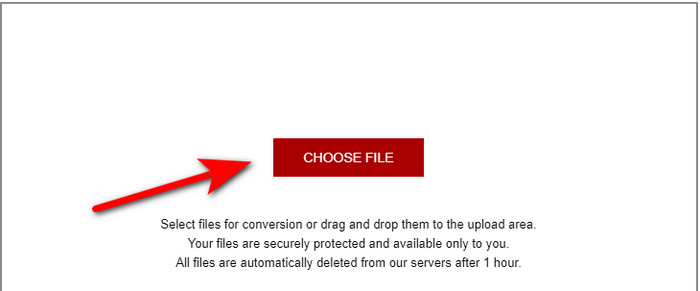
Vaihe 3. Muuta muotoa napsauttamalla pudota alas -painiketta ja etsi GIF.
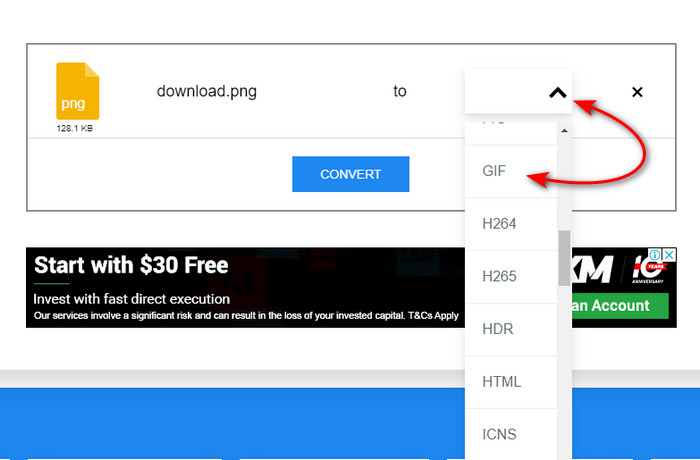
Napsauta sitten Muuntaa Aloita lataus ja napsauta ladata.
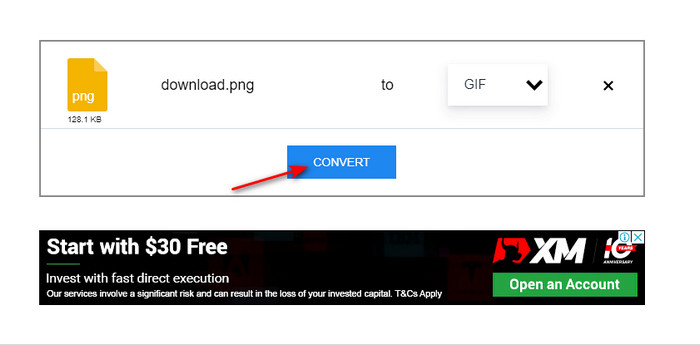
3. Ilmainen muuntaa. com
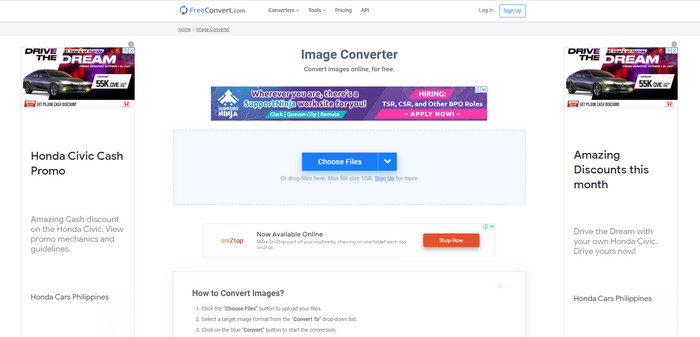
Toinen luettelossa oleva verkkotyökalu, joka saattaa tehdä sinuun vaikutuksen, on Ilmainen muunnos. com. Koska se on hyvin sisäänrakennettu intuitiivinen verkkotyökalu, jota voit käyttää verkossa ilmaiseksi. Sen käyttöliittymässä on paljon ärsyttäviä mainoksia, jotka voivat ärsyttää sinua. Työkalussa on kuitenkin alla ohjeet muuntamiseen käyttämällä Ilmainen muunnos. com toisin kuin kaksi muuta työkalua. Kuten toinen verkkotyökalu, tämä työkalu ei myöskään voi tehdä animoituja GIF-sarjoja, koska sitä ei tueta. Joten jos haluat tietää, kuinka tämä työkalu toimii, noudata alla olevia ohjeita.
Vaihe 1. Etsi Free convert.com hakukoneeseesi avataksesi sen pääsivuston.
Vaihe 2. Klikkaa Valitse tiedosto ja tiedostokansio näkyy näytön vieressä. Etsi PNG-tiedosto ja napsauta avata lisätäksesi tiedoston.
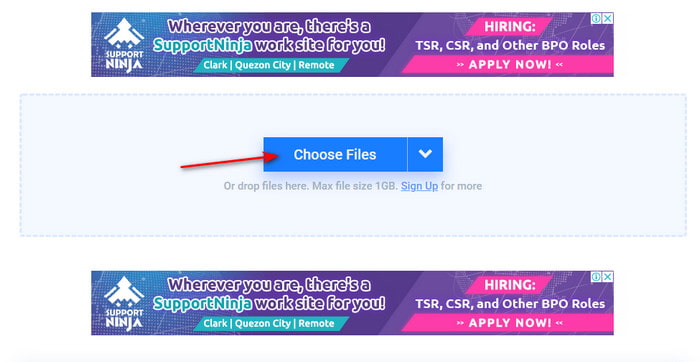
Vaihe 3. Muuta muotoa napsauttamalla Muuntaa pudotusvalikosta ja valitse sitten GIF-muoto.
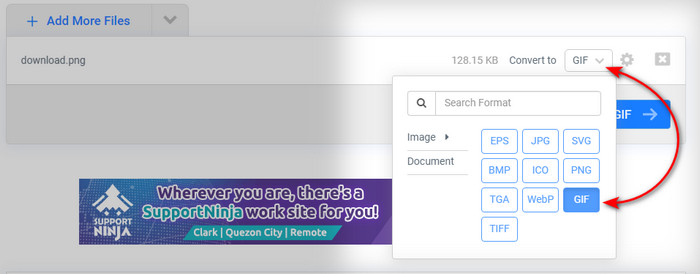
Lataa tiedosto napsauttamalla Muunna GIF-muotoon ja odota useita minuutteja, jos tiedosto on valmis, napsauta Lataa GIF.
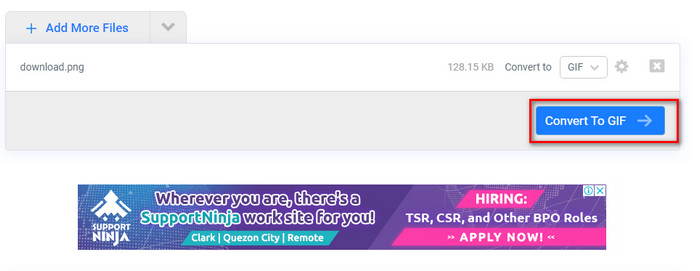
Osa 2. Paras tapa muuntaa useita PNG-tiedostoja GIF-muotoon
Toisin kuin yllä oleva verkkotyökalu, ne eivät voi tuottaa animoituja elokuvia, kuten Video Converter Ultimate. Koska yksi ilmiömäisen muuntimen ominaisuuksista on GIF Maker jonka avulla voit tehdä PNG-sekvenssejä GIF-muotoon. Ja monet käyttäjät ovat jo tyytyväisiä lopputulokseen, jonka he saavuttavat käyttäessään tätä työkalua. Joten jos haluat olla tyytyväinen GIF-tiedostoosi, yritä käyttää tätä työkalua. Vaikka et ole ammattilainen, voit silti saavuttaa haluamasi ilmiömäisen GIF-muodon. Joten jatka noudattamalla alla olevia ohjeita huolellisesti.
Video Converter Ultimaten GIF Maker -sovelluksen käytön vaiheet
Vaihe 1. Lataa työkalu kiintolevyllesi ja asenna se seuraavaksi ja käynnistä työkalu.
Ilmainen latausWindows 7 tai uudempiSuojattu lataus
Ilmainen latausMacOS 10.7 tai uudempiSuojattu lataus
Vaihe 2. Jatka sitten napsauttamalla Työkalupakki ja etsi GIF Maker.
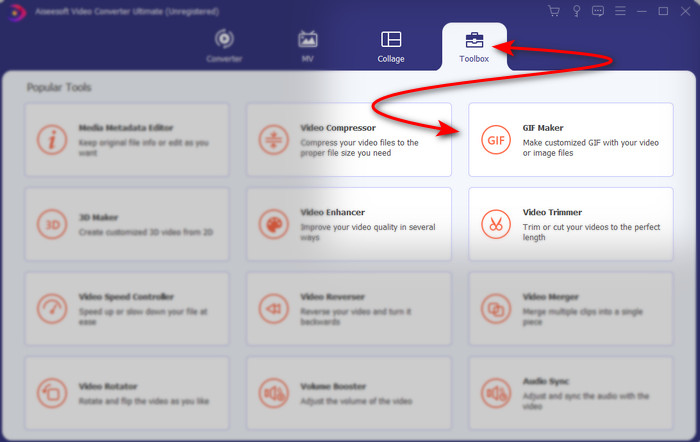
Vaihe 3. Lisää sitten tiedostot napsauttamalla Valokuvat GIF-muotoon ja valitse kansiosta PNG-tiedostot, jotka haluat muuntaa ja napsauta avata.
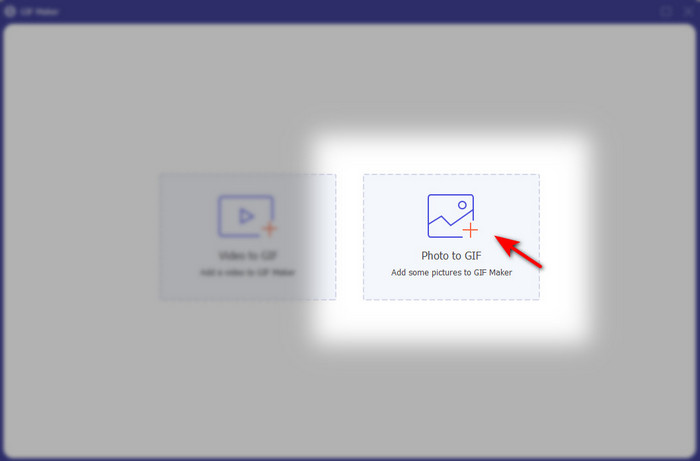
Vaihe 4. Lähtöasetukset näkyy näytölläsi ja säädä lopullinen tulos ja napsauta OK. Jos haluat tehdä erämuunnoksen PNG-muodossa GIF-muotoon, napsauta sitten +-merkkiä, muista, että lopullisesta tuloksesta tulee animoitu GIF. Jos kuitenkin haluat muuntaa yhden PNG-muunnoksen, napsauta Viedä -painiketta tallentaaksesi lopullisen tulosteen asemallesi.
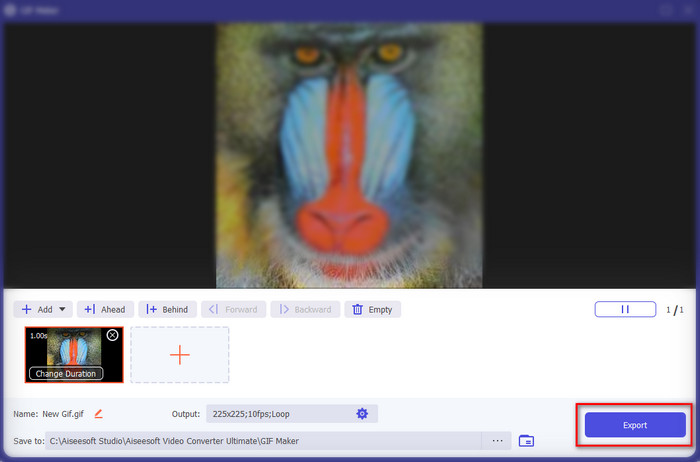
Vaihe 5. Odota muutama sekunti, niin näytön viereen tulee kansio. Napsauta kansiossa olevaa tiedostoa katsoaksesi ja jakaaksesi sen myöhemmin.
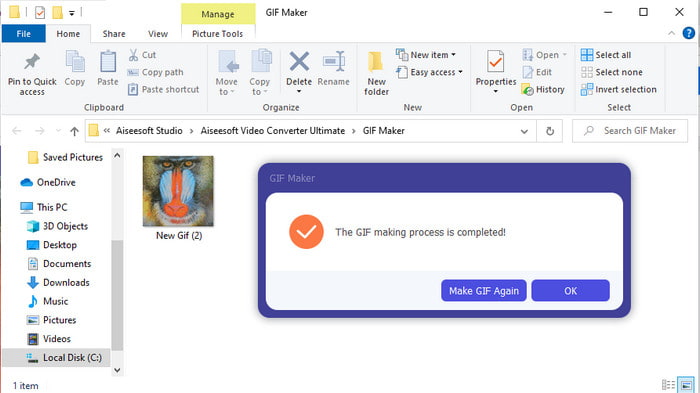
Osa 3. Usein kysytyt kysymykset PNG:stä GIF:ään
Miksi PNG on parempi laatu kuin GIF?
Se johtuu yksinkertaisesti siitä, että PNG tukee 16,8 miljoonaa väriyhdistelmää 1-bittisellä läpinäkyvyydellä toisin kuin GIF, joka tukee vain 256 väriä ilman alfakanavia. GIF-värit ovat kuitenkin paljon pakatumpia, jos aiomme verrata sitä PNG-muotoon. Myös GIF-tiedoston koko on paljon pienempi kuin PNG-muodossa.
Voinko muuttaa JPG:n GIF-muotoon?
Ehdottomasti kyllä. Jos haluat tietää, mitä JPG on ja kuinka muuttaa JPG GIF-muotoon, napsauta tätä linkkiä siirtyäksesi uudelle verkkosivustolle.
Jos muunnan PNG:n GIF-muotoon, poistetaanko sen läpinäkyvyys?
Sinun ei tarvitse huolehtia, koska sekä PNG että GIF tukevat yksiväristä läpinäkyvyyttä. Joten jos muunnat PNG:n GIF-muotoon, odota, että sen läpinäkyvyys ei muutu riippumatta siitä, mitä.
Johtopäätös
Ja nyt, kun olemme lopussa, toivomme, että tämä artikkeli auttaa sinua määrittämään, kuinka kuvamuoto muunnetaan GIF-muotoon. On kuitenkin yksi työkalu, joka voi tallentaa animoidun kuvasarjan, kuten GIF, ja se on ilmiömäinen Video Converter Ultimate. Tämä työkalu auttaa sinua monissa tilanteissa erityisesti GIF-kuvissa. Joten, jos haluat tehdä kauniin GIF-kuvan, seuraa yllä olevia ohjeita ja lataa tämä ohjelmisto heti.



 Video Converter Ultimate
Video Converter Ultimate Näytön tallennin
Näytön tallennin


